Der von der Cloud bereitgestellte Schutz und die automatische Musterübermittlung können nicht aktiviert werden
Aktualisiert Januar 2024: Erhalten Sie keine Fehlermeldungen mehr und verlangsamen Sie Ihr System mit unserem Optimierungstool. Holen Sie es sich jetzt unter - > diesem Link
- Downloaden und installieren Sie das Reparaturtool hier.
- Lassen Sie Ihren Computer scannen.
- Das Tool wird dann deinen Computer reparieren.
Viele Benutzer haben ein Problem bemerkt, bei dem sie die beiden Funktionen Cloud-Delivered Protection und Automatic Sample Submission in den Viren- und Bedrohungsschutzeinstellungen nicht aktivieren können.Es wird eine Fehlermeldung angezeigt, die besagt "Diese Einstellung wird von Ihrem Administrator verwaltet", und beide Optionen sind ausgegraut.
Wenn Sie dieses Problem auf Ihrem Windows 11/10-PC bemerken, lesen Sie diesen Artikel, um die Lösung zu finden, die Ihnen helfen kann, dieses Problem auf Ihrem Computer zu beheben.
Führen Sie eine Reihe von Befehlen aus, um die Registrierung über die Eingabeaufforderung zu ändern
Schritt 1.Tippen Sie auf die Windows-Taste auf Ihrer Tastatur und geben Sie die Texteingabeaufforderung in die Windows-Suchleiste ein.
Wichtige Hinweise:
Mit diesem Tool können Sie PC-Problemen vorbeugen und sich beispielsweise vor Dateiverlust und Malware schützen. Außerdem ist es eine großartige Möglichkeit, Ihren Computer für maximale Leistung zu optimieren. Das Programm behebt häufige Fehler, die auf Windows-Systemen auftreten können, mit Leichtigkeit - Sie brauchen keine stundenlange Fehlersuche, wenn Sie die perfekte Lösung zur Hand haben:
- Schritt 1: Laden Sie das PC Repair & Optimizer Tool herunter (Windows 11, 10, 8, 7, XP, Vista - Microsoft Gold-zertifiziert).
- Schritt 2: Klicken Sie auf "Scan starten", um Probleme in der Windows-Registrierung zu finden, die zu PC-Problemen führen könnten.
- Schritt 3: Klicken Sie auf "Alles reparieren", um alle Probleme zu beheben.
Schritt 2.Klicken Sie im Suchergebnis Beste Übereinstimmung mit der rechten Maustaste auf Eingabeaufforderung und wählen Sie Als Administrator ausführen.
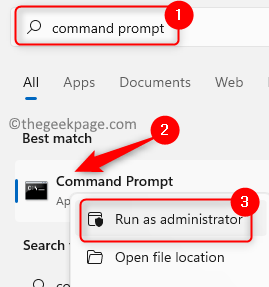
Schritt 3.Führen Sie die unten genannten Befehle nacheinander aus.
Kopieren Sie den Befehl, fügen Sie ihn in die Eingabeaufforderung ein und drücken Sie die Eingabetaste.Wiederholen Sie dies für alle Befehle.
reg delete "HKCUSoftwareMicrosoftWindowsCurrentVersionPolicies" /freg delete "HKCUSoftwareMicrosoftWindowsSelfHost" /f reg delete "HKCUSoftwarePolicies" /f reg delete "HKLMSoftwareMicrosoftPolicies" /f reg delete "HKLMSoftwareMicrosoftWindowsCurrentVersionPolicies" /f reg delete "HKLMSoftwareMicrosoftWindowsCurrentVersionWindowsStoreWindowsUpdate" /f reg delete "HKLMSoftwareMicrosoftWindowsSelfHost" /f reg delete "HKLMSoftwarePolicies" /f reg delete "HKLMSoftwareWOW6432NodeMicrosoftPolicies" /f reg delete "HKLMSoftwareWOW6432NodeMicrosoftWindowsCurrentVersionPolicies" /f reg delete"HKLMSoftwareWOW6432NodeMicrosoftWindowsCurrentVersionWindowsStoreWindowsUpdate" /f reg delete "HKLMSOFTWAREPoliciesMicrosoftWindows Defender" /v DisableAntiSpyware
Hinweis: Wenn Sie beim Ausführen eines der Befehle Fehler sehen, ignorieren Sie sie einfach und fahren Sie mit der Ausführung des nächsten Befehls fort.
Schritt 4.Starten Sie Ihren Computer neu, sobald alle Befehle ausgeführt wurden.
Schritt 5.Überprüfen Sie nach dem Start Ihres Systems, ob Sie den von der Cloud bereitgestellten Schutz und die automatische Musterübermittlung im Viren- und Bedrohungsschutz aktivieren können.
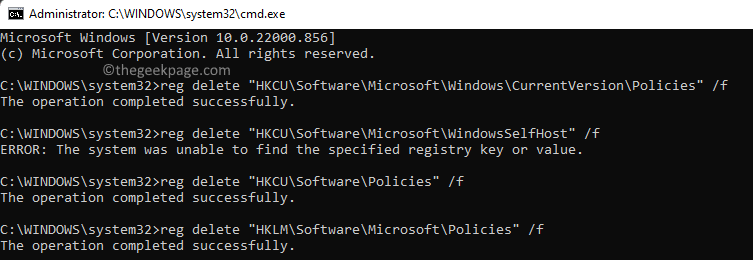
Das ist es!
Danke fürs Lesen.
Wir hoffen, dass Sie jetzt die beiden Einstellungen in Bezug auf den von der Cloud bereitgestellten Schutz und die automatische Musterübermittlung auf Ihrem System aktivieren können, nachdem Sie den oben genannten Fix ausprobiert haben.Bitte teilen Sie uns Ihre Gedanken und Meinungen in den Kommentaren unten mit.

